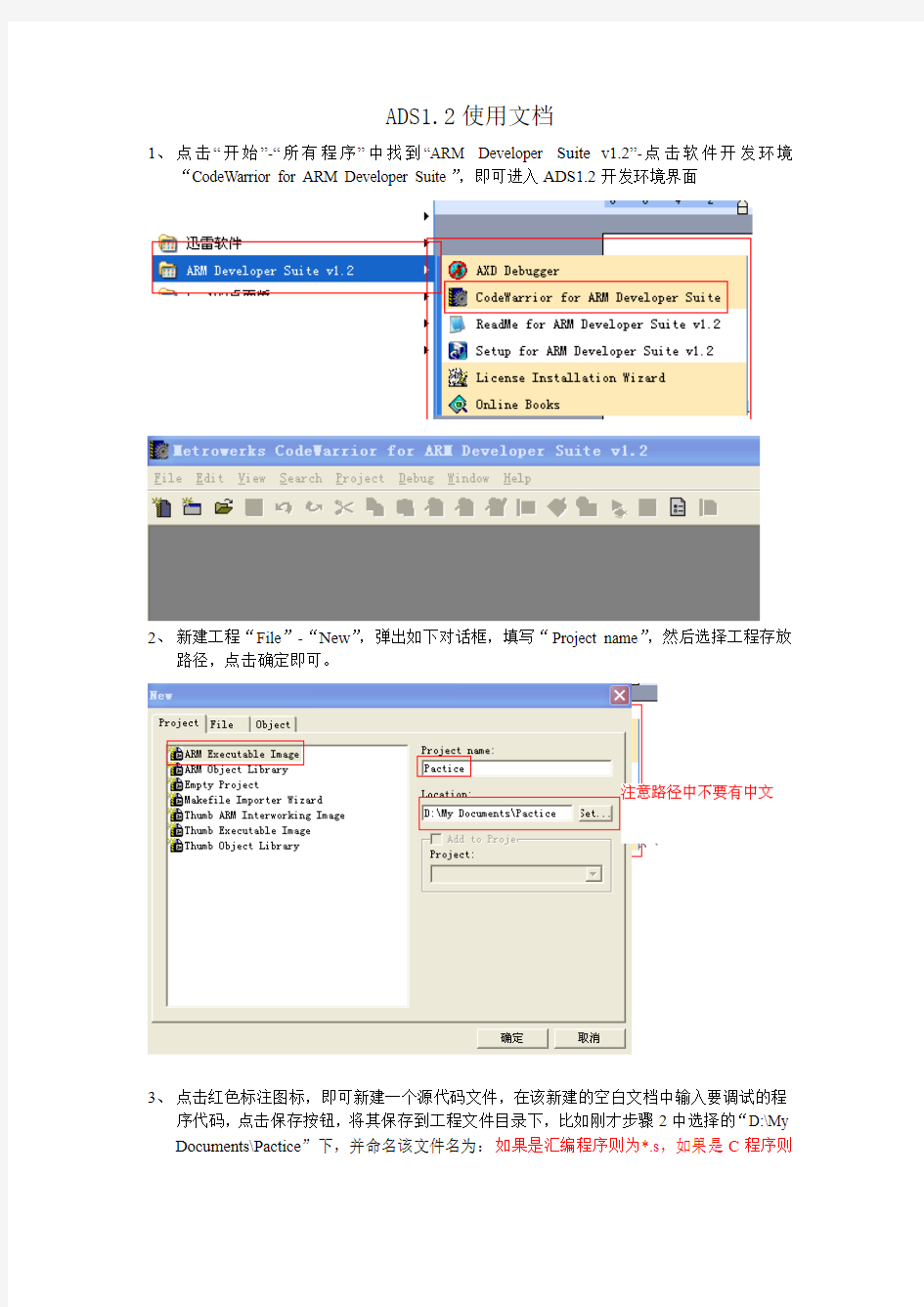

ADS1.2使用文档
1、点击“开始”-“所有程序”中找到“ARM Developer Suite v1.2”-点击软件开发环境
“CodeWarrior for ARM Developer Suite”,即可进入ADS1.2开发环境界面
2、新建工程“File”-“New”,弹出如下对话框,填写“Project name”,然后选择工程存放
路径,点击确定即可。
3、点击红色标注图标,即可新建一个源代码文件,在该新建的空白文档中输入要调试的程
序代码,点击保存按钮,将其保存到工程文件目录下,比如刚才步骤2中选择的“D:\My Documents\Pactice”下,并命名该文件名为:如果是汇编程序则为*.s,如果是C程序则
为:*.c。然后点击保存。
4、然后在工程窗口空白处,点击鼠标右键将新建源程序文件(比如“0514.s”)添加到工程
“Practice.mcp”中
5、添加完成后的界面如下所示,点击红色标注的“Debug”按钮,即可进入程序调试界面
6、调试界面如下
7、选择,即可在窗口左侧出现
然后点击“Current”前的加号,即可展开当前各个寄存器的状态,将我们程序中用到的寄存器的值有当前默认的十六进制表示形式改为十进制表示(本例中用到的事r0,r1两个寄存器,对它们做修改),如下所示:
8、然后摁F10运行,观察寄存器值的变化如下图所示
9、如果源程序代码是C语言编写的,则从步骤3开始有所区别。点击红色标注图标,即可
新建一个源代码文件,在该新建的空白文档中输入要调试的C程序代码,点击保存按钮,将其保存到工程文件目录下,比如刚才步骤2中选择的“D:\My Documents\Pactice”下,并命名该文件名为:“0514.c”然后点击保存。最后在工程窗口空白处,点击鼠标右键
将新建源程序文件“0514.c”添加到工程“Practice.mcp”中即可。
10、将源程序文件添加到工程中后,点击红色标注的“Debug”按钮,程序进入“AXD”
调试界面
11、此时会在ADS开发环境下弹出“Error & Warnings”窗口,如下图所示:
12、按红色标注区域所示,回到源程序代码修改所提示的“Error & Warnings”,重新保
存源代码,重新点“Debug”按钮编译,直到没有错误为止如下图所示。(注:常见“Error & Warnings”有:没有包含头文件,或是代码中关键字没有空格,顶格写了等等)
13、此时弹出调试窗口AXD,如下图所示:点红色标注“Go”进入到程序执行
14、执行情况如下图红色“标注1”所示,此时我们要观察变量值的变化,不在观察寄
存器,而是选变量,执行如下图红色“标注2”所示。
15、出现如下图所示界面,“标注1”为变量间市区,点击“标注2”为跳过执行函数,
观察“标注3”位置有灰色变为高亮,此时即执行scanf x的操作,同时注意“标注1”
位置的变化
16、如下图所示方法修改x,y变两格式为十进制,执行上图中“标注2”所示操作,
发现上如“标注3”位置高亮,在此处输入x的取值(比如5,然后回车,)“标注3”位置灰掉,此时看下图x位置的取值也已经变成十进制的5,继续执行上图中“标注2”
所示操作,发现上如“标注3”位置高亮,在此处输入y的取值(比如20,然后回车,)“标注3”位置灰掉,此时看下图y位置的取值也已经变成十进制的20,继续执行上图中“标注2”所示操作,发现此时看下图sum位置的取值也已经变成十进制的25(如下
图所示)
17、继续继续执行上图中“标注2”执行结果如下图红色区域标注所示,该程序调试完
成,且正确。